Δημιουργήστε ένα Slope Chart στο Excel
Ένα διάγραμμα κλίσης βοηθά στη σύγκριση των αλλαγών δεδομένων με την πάροδο του χρόνου σχεδιάζοντας την αλλαγή μεταξύ δύο σημείων μόνο. Όπως φαίνεται στο παρακάτω διάγραμμα κλίσης, μπορείτε εύκολα να καταλάβετε ποιοι μήνες αυξάνονται σταθερά, ποιοι μήνες μειώνονται ταχύτερα από άλλους ....
Σε αυτό το σεμινάριο, παρέχουμε έναν βήμα προς βήμα οδηγό για να σας δείξουμε πώς να δημιουργήσετε ένα διάγραμμα κλίσης στο Excel.
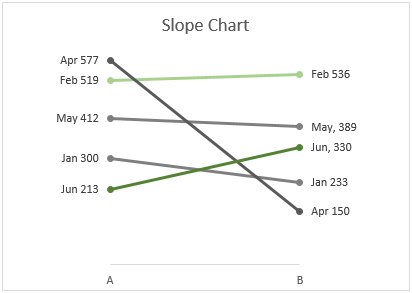
Δημιουργήστε ένα διάγραμμα κλίσης στο Excel
Δημιουργήστε εύκολα ένα διάγραμμα κλίσης με ένα καταπληκτικό εργαλείο
Κατεβάστε το δείγμα αρχείου
Βίντεο: Δημιουργία διαγράμματος κλίσης στο Excel
Δημιουργήστε ένα διάγραμμα κλίσης στο Excel
Κάντε τα εξής για να δημιουργήσετε ένα διάγραμμα κλίσης στο Excel.
Ας υποθέσουμε ότι πρέπει να δημιουργήσετε ένα διάγραμμα κλίσης με βάση τα δεδομένα του πίνακα όπως φαίνεται στο παρακάτω στιγμιότυπο οθόνης.
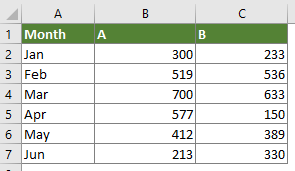
1. Επιλέξτε ολόκληρα τα δεδομένα πίνακα, κάντε κλικ στο Κύριο θέμα > Εισαγωγή γραφήματος γραμμής ή περιοχής > Γραμμή με δείκτες.
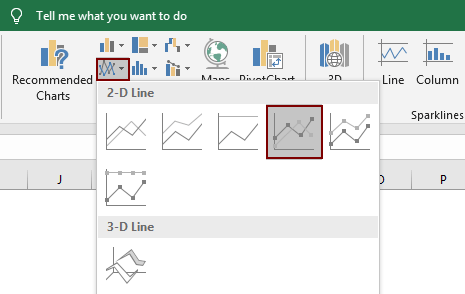
Στη συνέχεια δημιουργείται ένα γράφημα όπως φαίνεται παρακάτω.
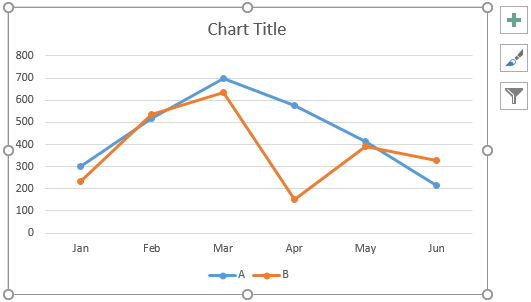
2. Διατηρήστε το γράφημα επιλεγμένο και, στη συνέχεια, κάντε κλικ στο Υπηρεσίες > Εναλλαγή σειράς / στήλης.
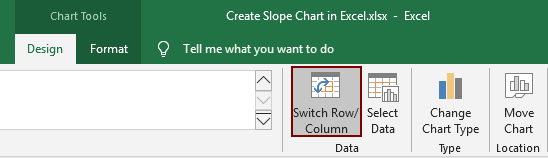
Τώρα το γράφημα μετατρέπεται όπως φαίνεται στο παρακάτω στιγμιότυπο οθόνης.
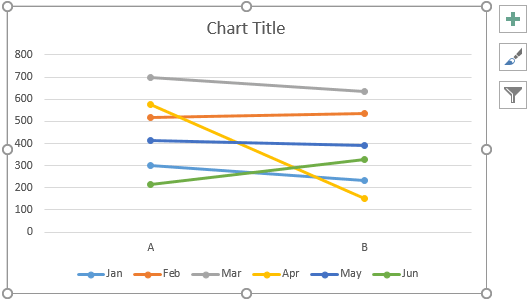
3. Επιλέξτε τον άξονα x, κάντε δεξί κλικ και επιλέξτε Μορφή άξονα από το μενού περιβάλλοντος.
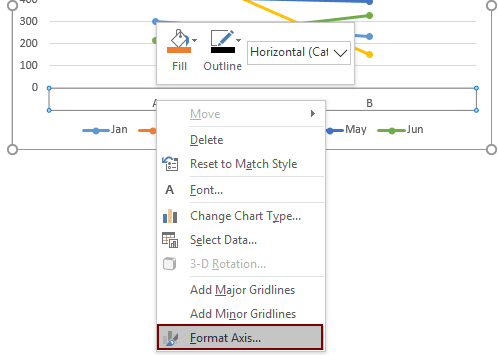
4. Στο Μορφή άξονα παράθυρο, επιλέξτε το Σε τσιμπούρια επιλογή του Θέση άξονα τμήμα.
Συμβουλές: Καθώς χρειαζόμαστε ακόμα αυτό το παράθυρο στην επόμενη λειτουργία, μην το κλείσετε.
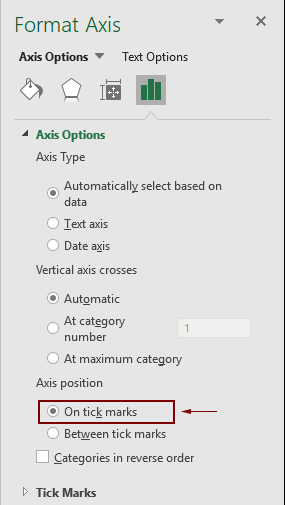
5. Τώρα διαμορφώστε το διάγραμμα κλίσης.
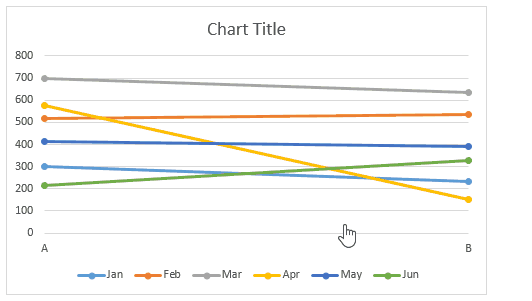
6. Συνεχίστε να μορφοποιείτε το γράφημα όπως χρειάζεστε.
Για αλλαγή του χρώματος της γραμμής, επιλέξτε τη γραμμή και μετά μεταβείτε στο Μορφοποίηση σειράς δεδομένων τζάμι;
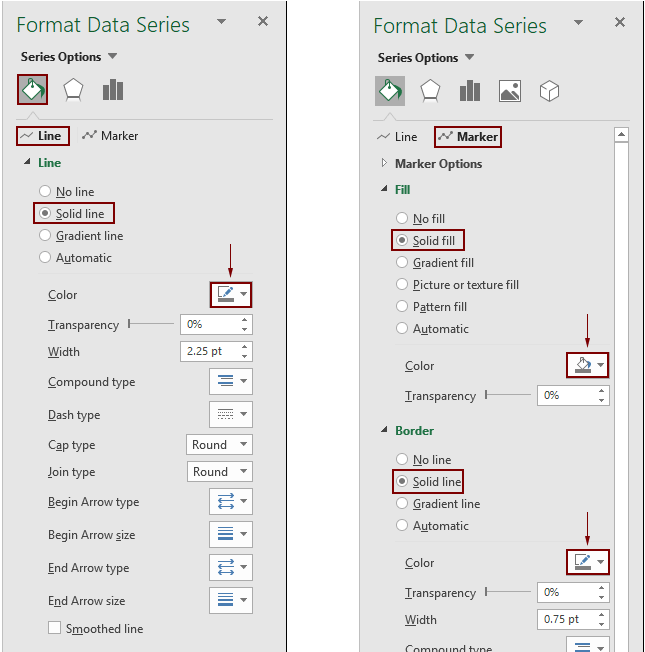
Τώρα το διάγραμμα κλίσης εμφανίζεται όπως φαίνεται το παρακάτω στιγμιότυπο οθόνης.
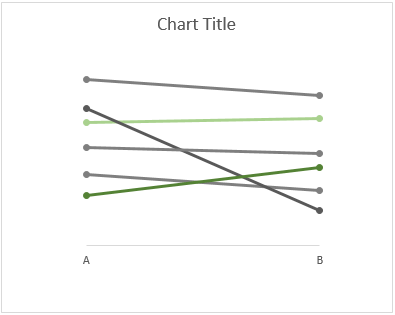
7. Προσθέστε ετικέτες δεδομένων στη σειρά. Κάντε δεξί κλικ σε μια γραμμή και, στη συνέχεια, επιλέξτε Προσθήκη ετικετών δεδομένων > Προσθήκη ετικετών δεδομένων όπως φαίνεται στο παρακάτω στιγμιότυπο οθόνης.

Τώρα εμφανίζονται μόνο οι τιμές στην ετικέτα. Εάν θέλετε να προσθέσετε το όνομα της σειράς και να προσαρμόσετε τη θέση της ετικέτας, προχωρήστε ως εξής.
8. Κάντε κλικ σε μια ετικέτα δύο φορές για να την επιλέξετε. Ταυτόχρονα, το Μορφοποίηση ετικέτας δεδομένων το παράθυρο είναι ενεργοποιημένο, πρέπει να:

Συμβουλές: Επαναλάβετε τα παραπάνω βήματα 7 και 8 μέχρι να προστεθούν όλες οι ετικέτες στο γράφημα.
Τώρα το διάγραμμα κλίσης εμφανίζεται ως εξής.
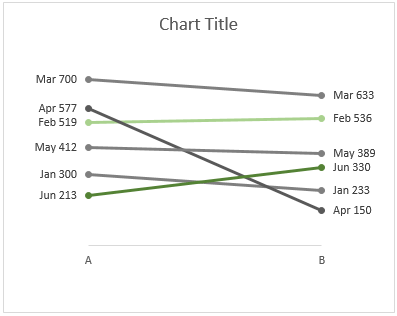
Συμβουλές: Εάν θέλετε να φέρετε μια συγκεκριμένη γραμμή προς τα εμπρός. Για παράδειγμα, θα φέρω τη γραμμή Απρ προς τα εμπρός και μετά τη γραμμή Ιούν. Κάντε τα εξής:
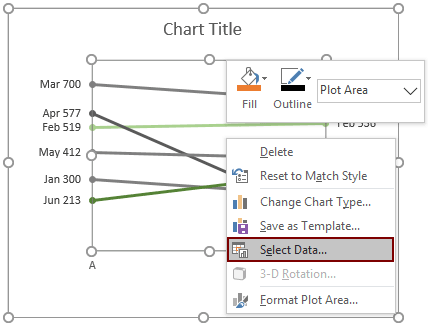

Αλλάξτε τον τίτλο του γραφήματος όπως χρειάζεστε. Στη συνέχεια, το διάγραμμα κλίσης είναι πλήρες όπως φαίνεται στο παρακάτω στιγμιότυπο οθόνης.

Δημιουργήστε εύκολα ένα διάγραμμα κλίσης στο Excel
Η Διάγραμμα κλίσης χρησιμότητα του Kutools για Excel μπορεί να σας βοηθήσει να δημιουργήσετε γρήγορα ένα διάγραμμα κλίσης στο Excel με αρκετά κλικ μόνο όπως φαίνεται στην παρακάτω επίδειξη.
Κατεβάστε το και δοκιμάστε το τώρα! Δωρεάν διαδρομή 30 ημερών

Κατεβάστε το δείγμα αρχείου
Βίντεο: Δημιουργία διαγράμματος κλίσης στο Excel
Τα καλύτερα εργαλεία παραγωγικότητας του Office
Kutools για Excel - Σας βοηθά να ξεχωρίζετε από το πλήθος
Το Kutools για το Excel διαθέτει πάνω από 300 δυνατότητες, Διασφάλιση ότι αυτό που χρειάζεστε είναι μόνο ένα κλικ μακριά...

Καρτέλα Office - Ενεργοποίηση ανάγνωσης με καρτέλες και επεξεργασία στο Microsoft Office (συμπεριλάβετε το Excel)
- Ένα δευτερόλεπτο για εναλλαγή μεταξύ δεκάδων ανοιχτών εγγράφων!
- Μειώστε εκατοντάδες κλικ ποντικιού για εσάς καθημερινά, πείτε αντίο στο χέρι του ποντικιού.
- Αυξάνει την παραγωγικότητά σας κατά 50% κατά την προβολή και την επεξεργασία πολλών εγγράφων.
- Φέρνει αποτελεσματικές καρτέλες στο Office (συμπεριλαμβανομένου του Excel), όπως ακριβώς το Chrome, το Edge και το Firefox.

